В этом разделе описывается развертывание Microsoft Exchange Server 2007 в топологии лесов с перекрестными связями. Чтобы развернуть Exchange 2007 в топологии лесов с перекрестными связями, необходимо сначала установить Exchange 2007 в каждом лесе, а затем соединить леса, чтобы пользователи могли видеть адреса и данные о доступности в лесах.
В этом разделе не описывается, как развернуть Exchange 2007 в топологии выделенного леса (или леса ресурсов) Exchange. Дополнительные сведения о развертывании Exchange 2007 в топологии леса ресурсов см. в разделе Инструкции по развертыванию Exchange 2007 в топологии леса ресурсов Exchange.
Инструкции этого раздела рассчитаны на отсутствие существующих топологий Exchange 2000 Server и Exchange Server 2003. Если имеется топология Exchange, сведения об обновлении см. в разделе Обновление до Exchange 2007.
 Синхронизация глобальных списков
адресов и MIIS 2003
Синхронизация глобальных списков
адресов и MIIS 2003
Если для синхронизации глобальных списков адресов используется сервер Microsoft Identity Integration Server (MIIS) 2003, необходимо выполнить дополнительные действия для завершения подготовки получателей, созданных процессом синхронизации глобального списка адресов MIIS (GALSync). Процесс GALSync в MIIS 2003 предназначен для работы с Exchange 2003 или Exchange 2000. В этих версиях Microsoft Exchange задачи, которые необходимы для завершения подготовки получателей, выполняет служба обновления получателей. В сервере Exchange 2007 служба обновления получателей отсутствует. Поэтому необходимо вручную завершить подготовку контактов с поддержкой почты, которые созданы процессом GALSync MIIS 2003.
Кроме того, у получателей Exchange 2007 имеются некоторые атрибуты, отсутствующие у получателей из предыдущих версий Exchange. Процесс GALSync в MIIS 2003 не выполняет синхронизацию этих новых атрибутов. Поэтому использование GALSync в MIIS 2003 для синхронизации получателей между лесами имеет указанные ниже ограничения.
- Если пользователю делегирован доступ к почтовому ящику другого
пользователя, а затем этот почтовый ящик или почтовый ящик делегата
перемещен в другой лес, делегирование утрачивается.
- У контакта, представляющего почтовый ящик места или
оборудования в другом лесу, не будет подробных сведений об этих
ресурсах.
- Microsoft Office Outlook не определяет, что синхронизированный
контакт представляет почтовый ящик в другом лесу Exchange. В
Outlook этот контакт отображается как обычный контакт.
 Примечание. Примечание. |
|---|
| Синхронизация глобальных списков адресов Exchange Server 2007 с помощью MIIS 2003 по умолчанию не поддерживается. Для синхронизации глобальных списков адресов Exchange Server 2007 рекомендуется использовать Exchange Server 2007 с пакетом обновления 1 (SP1) и Диспетчер жизненного цикла удостоверений (ILM) 2007 с пакетом дополнительных компонентов 1. |
 Новые возможности сервера
Exchange Server 2007 с пакетом обновления 1 (SP1)
Новые возможности сервера
Exchange Server 2007 с пакетом обновления 1 (SP1)
Microsoft Exchange 2007 с пакетом обновления 1 (SP1) включает командлет Update-Recipient, который предназначен для завершения подготовки к работе получателей, созданных GALSync.
Для синхронизации глобальных списков адресов в Exchange Server 2007 с пакетом обновления 1 (SP1) рекомендуется использовать Диспетчер жизненного цикла удостоверений (ILM) 2007 с пакетом дополнительных компонентов 1, а не MIIS 2003. Агент управления синхронизацией глобальных списков адресов в Диспетчере жизненного цикла удостоверений (ILM) 2007 с пакетом дополнительных компонентов 1 вызывает командлет Update-Recipient автоматически. Для завершения подготовки к работе получателей, созданных при синхронизации глобальных списков адресов с помощью Диспетчера жизненного цикла удостоверений (ILM) 2007 с пакетом дополнительных компонентов 1, не требуется выполнять дополнительные действия.
 Примечание. Примечание. |
|---|
| Для синхронизации глобальных списков адресов с помощью Диспетчера жизненного цикла удостоверений (ILM) 2007 с пакетом дополнительных компонентов 1 требуется Exchange Server 2007 с пакетом обновления 1 (SP1). |
При использовании Диспетчера жизненного цикла удостоверений (ILM) 2007 с пакетом дополнительных компонентов 1 синхронизируются все атрибуты получателей Exchange Server 2007. Благодаря этому не возникнут следующие проблемы:
- межлесное делегирование;
- необходимость синхронизации почтовых ящиков места и
оборудования;
- Outlook не распознает контакты как синхронизированные.
Дополнительные сведения о Диспетчере жизненного цикла удостоверений (ILM) 2007 см. в статье Обзор Диспетчера жизненного цикла удостоверений 2007. (на английском языке).
 Прежде чем приступить к
работе
Прежде чем приступить к
работе
Перед выполнением указанной ниже процедуры необходимо выполнить действия из одного из приведенных ниже разделов в зависимости от используемой версии сервера Exchange Server 2007: окончательной первоначальной версии Exchange 2007 или Exchange 2007 с пакетом обновления 1 (SP1).
Разрешения и предварительные условия для сервера Exchange Server 2007 с пакетом обновления 1 (SP1)
Прежде чем начать выполнение следующей процедуры в Exchange 2007 с пакетом обновления 1 (SP1), необходимо проверить выполнение перечисленных ниже условий.
- Установлен Диспетчер жизненного цикла удостоверений (ILM) 2007
с пакетом дополнительных компонентов 1. Дополнительные сведения о
развертывании Диспетчера жизненного цикла удостоверений (ILM) 2007
с пакетом дополнительных компонентов 1 см. в статье Диспетчер жизненного цикла удостоверений (на
английском языке).
- Внимательно прочтите сведения о планировании топологии
нескольких лесов, включая раздел Планирование сложной
организации Exchange.
- Система DNS для разрешения имен в лесах организации настроена
правильно. Чтобы проверить, правильно ли настроена служба DNS,
используйте средство проверки связи для проверки соединения с
каждым лесом из других лесов организации и с сервера, на котором
будет запущен агент синхронизации глобального списка адресов.
Разрешения и предварительные условия для окончательной первоначальной версии (RTM) сервера Exchange Server 2007
Прежде чем начать выполнение следующей процедуры в окончательной первоначальной версии (RTM) сервера Exchange 2007, необходимо проверить выполнение перечисленных ниже условий.
- Выполнена установка MIIS 2003 или пакета дополнительных
компонентов Identity Integration Feature Pack для Microsoft
Windows Server Active Directory с пакетом обновления
2 (SP2). Дополнительные сведения о развертывании MIIS 2003 см. в
центре Microsoft Identity Integration Server 2003
TechCenter (на английском языке). Дополнительные сведения о
загрузке пакета дополнительных компонентов Identity Integration
Feature Pack с пакетом обновления 2 (SP2) см. в статье Пакет дополнительных компонентов Identity Integration
Feature Pack для службы Microsoft Windows Server Active Directory с
пакетом обновления 2 (SP2).
- Если используется MIIS 2003, должна быть выполнена установка
пакета обновления 2 (SP2) для MIIS 2003. Дополнительные сведения о
развертывании пакета обновления 2 (SP2) для MIIS 2003 см. в статье
Пакет обновления 2 (SP2) для Microsoft Identity
Integration Server 2003.
- Внимательно прочтите сведения о планировании топологии
нескольких лесов, включая раздел Планирование сложной
организации Exchange.
- Служба доменных имен (DNS) для разрешения имен в лесах
организации настроена правильно. Чтобы проверить, правильно ли
настроена служба DNS, необходимо выполнить проверку связи с каждым
лесом из других лесов организации и с сервера, на котором будет
запущен агент GALSync.
 Процедура
Процедура
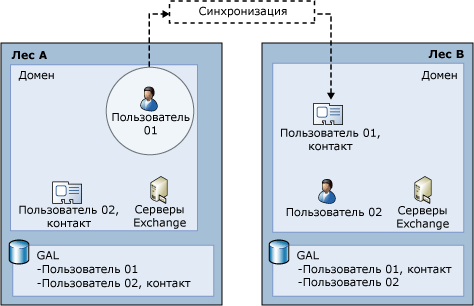
Exchange Server 2007 с пакетом обновления 1 (SP1) и Диспетчер жизненного цикла удостоверений (ILM) 2007 с пакетом дополнительных компонентов 1
 Развертывание сервера Exchange
Server 2007 с пакетом обновления 1 (SP1) в межлесной топологии
с MIIS 2007 с помощью Диспетчера жизненного цикла удостоверений
(ILM) 2007 с пакетом дополнительных компонентов 1
Развертывание сервера Exchange
Server 2007 с пакетом обновления 1 (SP1) в межлесной топологии
с MIIS 2007 с помощью Диспетчера жизненного цикла удостоверений
(ILM) 2007 с пакетом дополнительных компонентов 1
-
В каждом лесе отдельно установите Exchange 2007. Чтобы установить Exchange 2007, выполните те же действия, которые выполняются при установке сервера Exchange 2007 в топологии одиночного леса. Подробное описание выполняемых шагов см. в одном из следующих разделов:
-
В каждом лесу в оснастке «Active Directory — пользователи и компьютеры» создайте контейнер, в котором Диспетчер жизненного цикла удостоверений (ILM) создаст контакты для каждого почтового ящика из другого леса. Рекомендуется назвать этот контейнер FromILM. Чтобы создать контейнер, выберите домен, в котором будет создан контейнер, щелкните правой кнопкой мыши домен, выберите команду Создать, а затем пункт Подразделение. В окне Создать объект — Подразделение введите FromILM и нажмите кнопку ОК.
-
Создайте агент управления GALSync для каждого леса, используя Диспетчер жизненного цикла удостоверений (ILM) 2007 с пакетом дополнительных компонентов 1. Это позволяет синхронизовать пользователей в каждом лесу и создать общий глобальный список адресов. Дополнительные сведения см. ниже в разделе «Настройка агента управления синхронизацией глобального списка адресов с помощью Диспетчера жизненного цикла удостоверений (ILM) 2007 с пакетом дополнительных компонентов 1».
-
Включите GALSync. Для этого в основном окне Диспетчера жизненного цикла удостоверений (ILM) в меню Сервис выберите пункт Параметры, а затем установите флажок Включить расширение правил подготовки. Нажмите кнопку ОК.
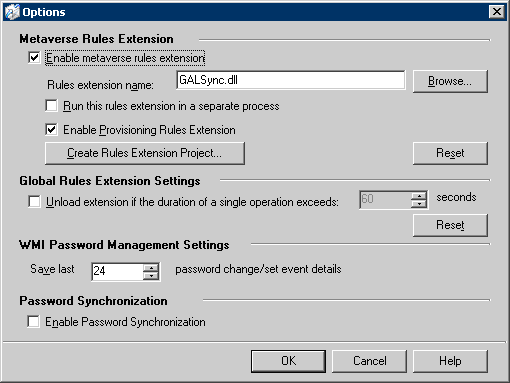
Страница «Параметры» -
Создайте в каждом из лесов соединитель отправки SMTP. Подробное описание выполняемых шагов см. в разделе Настройка соединителей в перекрестных лесах.
-
В каждом лесе включите службу доступности, чтобы пользователи в каждом лесе могли просматривать данные занятости о пользователях в другом лесе. Дополнительные сведения см. в разделе Управление службой доступности.
 Примечание.
Примечание.Служба доступности поддерживается только для клиентов Office Outlook 2007. При использовании других версий Outlook для синхронизации сведений о занятости между несколькими лесами необходимо использовать средство репликации между организациями Exchange. Средство репликации между организациями можно установить на компьютере с установленными средствами управления Exchange 2007 без каких-либо других ролей сервера Exchange 2007, на сервере Exchange 2003 или Exchange 2000. Если это средство устанавливается на компьютер со средствами управления Exchange 2007, необходимо также установить клиентские библиотеки Exchange MAPI. Дополнительные сведения о средстве репликации между организациями см. в статье Репликация между организациями Microsoft Exchange Server (на английском языке). Дополнительные сведения о загрузке клиентских библиотек MAPI сервера Exchange см. в статье MAPI-клиент сервера Microsoft Exchange Server и объекты данных совместной работы 1.2.1 (на английском языке).
 Настройка
агента управления синхронизацией глобального списка адресов с
помощью Диспетчера жизненного цикла удостоверений (ILM) 2007 с
пакетом дополнительных компонентов 1
Настройка
агента управления синхронизацией глобального списка адресов с
помощью Диспетчера жизненного цикла удостоверений (ILM) 2007 с
пакетом дополнительных компонентов 1
-
В Диспетчере жизненного цикла удостоверений (ILM) 2007 с пакетом дополнительных компонентов 1 на панели инструментов выберите пункт Агенты управления, а затем в разделе Действия нажмите кнопку Создать.
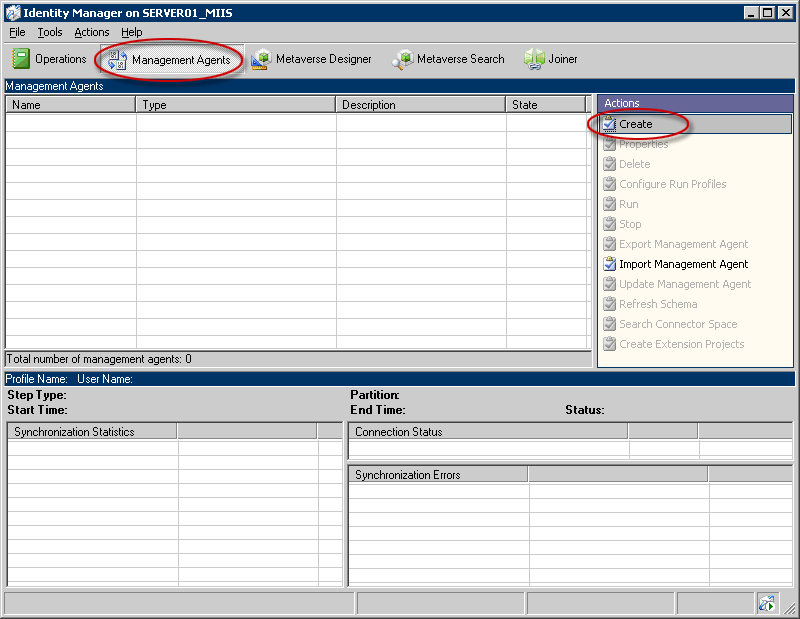
Область «Агенты управления» в Диспетчере жизненного цикла удостоверений (ILM) -
На странице Создание агента управления под опцией Агент управления для выберите Глобальный список адресов Active Directory.
-
В поле Имя укажите имя этого агента управления. В имя агента управления также рекомендуется включить имя исходного леса, в котором этот агент будет осуществлять сбор информации о получателях.
-
В поле Описание введите описание этого агента управления. Затем нажмите Далее.
-
На странице Подключение к лесу Active Directory заполните следующие поля:
- Имя леса Имя исходного леса.
- Имя пользователя и Пароль Имя
пользователя и пароль для учетной записи, для которой будет
разрешено чтение информации о схеме в исходном лесу.
- Домен Домен для указанной учетной
записи.
 Примечание.
Примечание.Также можно указать имя пользователя в следующем виде: <пользователь>@<домен>. Поле «Домен» можно оставить незаполненным.
- Имя леса Имя исходного леса.
-
Нажмите кнопку Далее.
-
На странице Настройка разделов каталога выберите разделы каталога того исходного леса, данные которого требуется перенести в целевой лес.
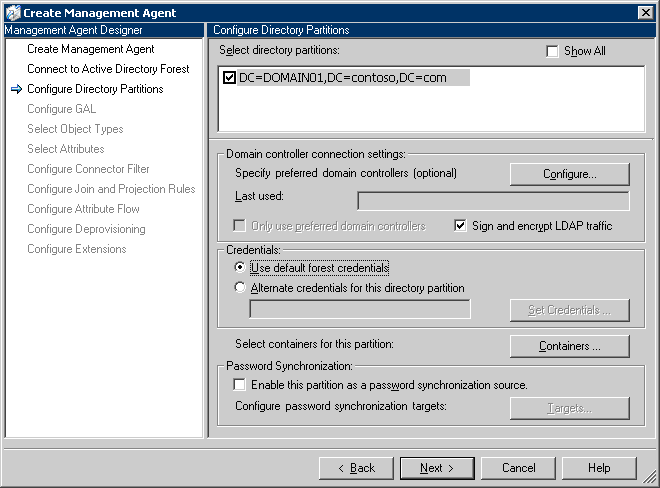
Страница «Настройка разделов каталога» -
На странице Настройка разделов каталога нажмите Контейнеры.
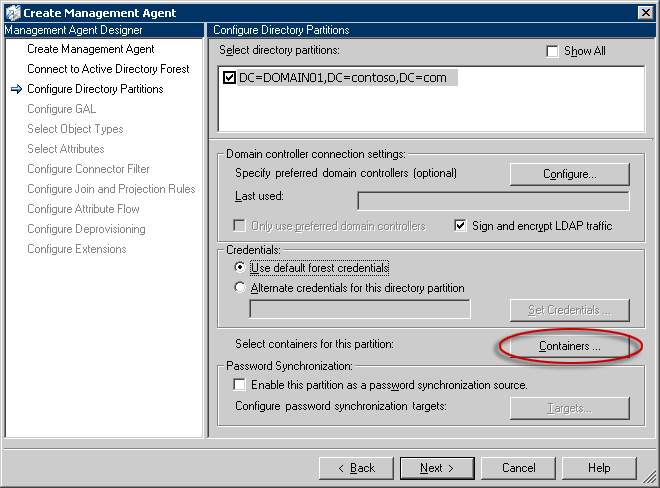
Кнопка «Контейнеры» на странице «Настройка разделов каталога» -
На странице Выбор контейнеров, снимите самый верхний флажок для раздела каталога, затем выберите контейнеры, для которых агент будет выполнять сбор и хранение информации. Нажмите ОК. Необходимо выбрать контейнер, в котором Диспетчер жизненного цикла удостоверений (ILM) создаст контакты для каждого почтового ящика из другого леса (например, контейнер FromILM).
-
На странице Настройка разделов каталога нажмите Далее.
-
На странице Настройка глобального списка адресов нажмите Цель, а затем выберите контейнер, в котором контакты из других лесов будут постоянно храниться в конечном лесу.
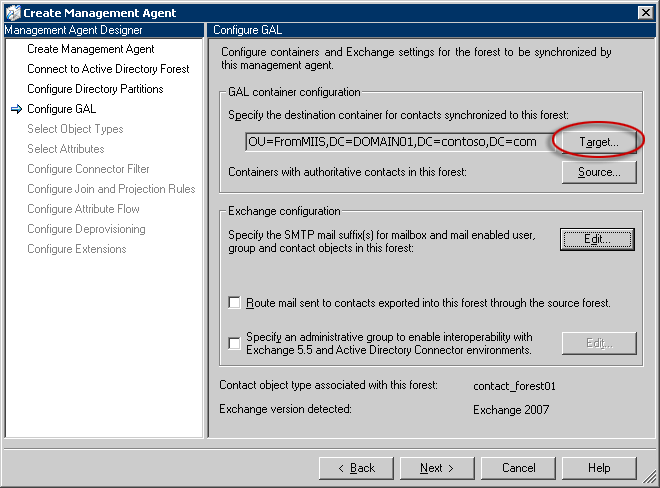
Кнопка «Цель» на странице «Настройка глобального списка адресов» -
На странице настройки глобального списка адресов щелкните пункт Источник, а затем выберите контейнер, в котором будут постоянно храниться объекты из других лесов, синхронизируемые с целевым лесом.
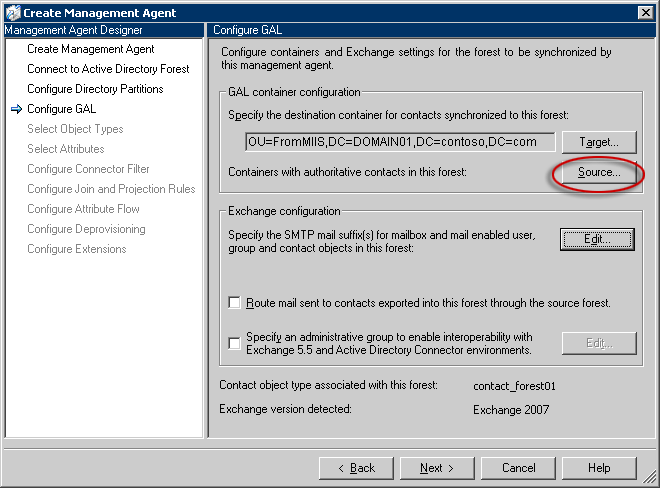
Кнопка «Источник» на странице «Настройка глобального списка адресов» -
В области Конфигурация Exchange нажмите кнопку Правка и укажите по крайней мере один SMTP-суффикс электронной почты, управляемый в исходном лесу. Нажмите кнопку Далее.
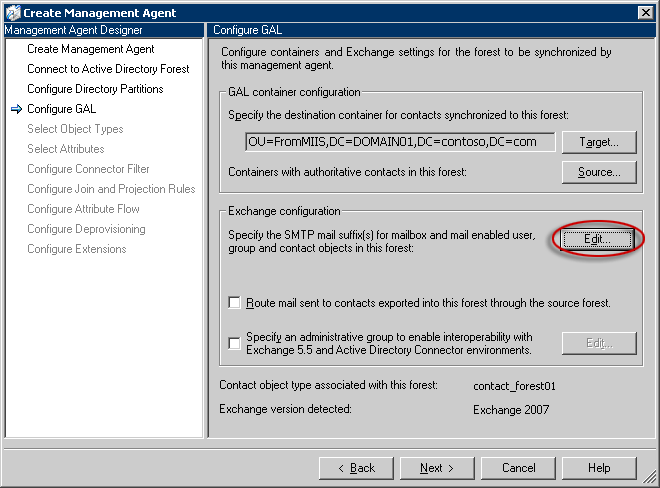
Кнопка «Правка» на странице «Настройка глобального списка адресов» -
На странице Выбор типов объектов нажмите Далее.
-
На странице Выбор атрибутов нажмите Далее.
-
На странице Настройка фильтра соединителя нажмите Далее.
-
На странице Настройка правила объединения и проецирования нажмите Далее.
-
На странице Выбрать поток атрибутов нажмите Далее.
-
На странице Настройка деинициализации нажмите кнопку Далее.
-
На странице настройки расширений выберите пункт Включить подготовку для Exchange Server 2007 и нажмите кнопку Готово.

Включение подготовки Exchange Server 2007
 Примечание. Примечание. |
|---|
| Для проверки параметров подключения запустите команду Full Import (Stage Only) для агента управления. (Для выполнения команды Full Import (Stage Only) в диспетчере идентификации выберите требуемый агент управления. Затем в области Действия нажмите кнопку Выполнить.) При выполнении команды Full Import (Stage Only) метавселенная ILM не заполняется. Однако он полезен для проверки и диагностики неисправностей. Если при выполнении полного импорта (только этап) возникают ошибки, следует исправить их до синхронизации пользователей и групп. |
Окончательная первоначальная (RTM) версия сервера Exchange Server 2007
 Развертывание окончательной
первоначальной версии (RTM) сервера Exchange Server 2007 в
топологии лесов с перекрестными связями с MIIS 2003
Развертывание окончательной
первоначальной версии (RTM) сервера Exchange Server 2007 в
топологии лесов с перекрестными связями с MIIS 2003
-
В каждом лесе отдельно установите Exchange 2007. Чтобы установить Exchange 2007, выполните те же самые шаги, которые выполняются при установке топологии одиночного леса. Подробное описание выполняемых шагов см. в одном из следующих разделов:
-
В каждом лесу в оснастке «Active Directory — пользователи и компьютеры» создайте контейнер, в котором MIIS создаст контакты для каждого почтового ящика из другого леса. Рекомендуется назвать этот контейнер как «FromMIIS». Чтобы создать контейнер, выберите домен, в котором хотите создать контейнер, щелкните правой кнопкой мыши домен, щелкните Создать, а затем выберите Подразделение. В окне Создать объект — подразделение введите FromMIIS и нажмите кнопку ОК.
-
Создайте агент управления синхронизацией глобального списка адресов для каждого леса, используя MIIS 2003 или пакет Identity Integration Feature Pack для Microsoft Windows Server Active Directory с пакетом обновления 2 (SP2). Это позволяет синхронизировать пользователей в каждом лесу и создать глобальный список адресов. Пошаговое руководство см. в описании процедуры настройки агента управления синхронизацией глобального списка адресов далее в этом разделе.
-
Включите GALSync. Для этого в основном окне диспетчера идентификации MIIS щелкните меню Сервис, выберите пункт Параметры, а затем установите флажок Включить расширение правил подготовки. Нажмите кнопку ОК.
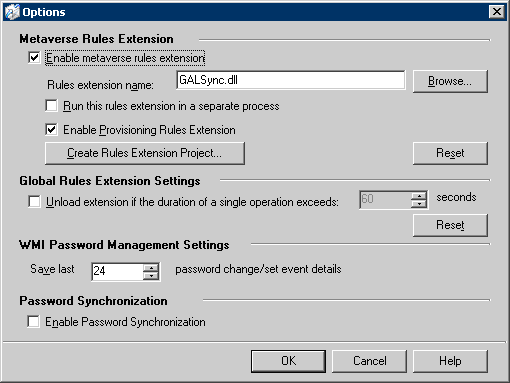
Страница «Параметры» -
Создайте в каждом из лесов соединитель-отправитель, действующий по протоколу SMTP. Подробное описание выполняемых шагов см. в разделе Настройка соединителей в перекрестных лесах.
-
В каждом лесе включите службу доступности, чтобы пользователи в каждом лесе могли просматривать данные занятости о пользователях в другом лесе. Дополнительные сведения см. в разделе Управление службой доступности.
 Примечание.
Примечание.Служба доступности поддерживается только для клиентов Office Outlook 2007. При использовании других версий Outlook для синхронизации сведений о занятости между несколькими лесами необходимо воспользоваться средством репликации между организациями Microsoft Exchange. Средство репликации между организациями можно установить на компьютере с установленными средствами управления Exchange 2007 без каких-либо других ролей сервера Exchange 2007, на сервере Exchange 2003 или Exchange 2000. Если это средство устанавливается на компьютер со средствами управления Exchange 2007, необходимо также установить клиентские библиотеки Exchange MAPI. Дополнительные сведения о средстве репликации между организациями см. в статье Репликация между организациями Microsoft Exchange Server (на английском языке). Дополнительные сведения о загрузке клиентских библиотек MAPI сервера Exchange см. в статье MAPI-клиент сервера Microsoft Exchange Server и объекты данных совместной работы 1.2.1 (на английском языке). -
Чтобы создать сценарий, который завершает подготовку получателей, созданных процессом GALSync, выполните одно из указанных ниже действий.
- Создайте сценарий командной консоли Exchange с именем
MyScript.ps1, который обновляет все политики списков адресов
электронной почты, списки адресов и глобальные списки адресов для
всех получателей в организации. Этот сценарий должен содержать
следующие строки:
 Копировать код
Копировать кодGet- EmailAddressPolicy | Update-EmailAddressPolicy Get- AddressList | Update-AddressList Get- GlobalAddressList | Update-GlobalAddressList
 Примечание.
Примечание.Этот сценарий обновляет всех получателей в организации. Это ресурсоемкое обновление, оно может занять несколько минут в зависимости от сложности среды. - Создайте сценарий командной консоли Exchange с именем
MyScript.ps1, который обновляет определенные политики
адресов электронной почты, списки адресов и глобальные списки
адресов для всех получателей в организации. Этот сценарий должен
содержать следующие строки:
Если агент управления GALSync настроен для создания других типов объектов, например почтовых ящиков, необходимо добавить дополнительные строки для обновления соответствующих списков адресов, например «All Users\AddressList01». Копировать код
Копировать кодUpdate-EmailAddressPolicy -Identity AddressPolicy01 Update-AddressList -Identity "All Contacts\AddressList01" Update-GlobalAddressList -Identity "My Global Address List"
 Примечание.
Примечание.Этот сценарий обновляет всех получателей в организации. Это ресурсоемкое обновление, оно может занять несколько минут в зависимости от сложности среды. - Создайте сценарий командной консоли Exchange с именем
MyScript.ps1, который обновляет только получателей в
подразделении FromMIIS. Этот сценарий должен содержать следующую
строку:
 Копировать код
Копировать кодGet-MailContact -OrganizationalUnit "FromMIIS" | Where-Object { $_.legacyexchangedn -eq "" } | Set-MailContact
- Создайте сценарий командной консоли Exchange с именем
MyScript.ps1, который обновляет все политики списков адресов
электронной почты, списки адресов и глобальные списки адресов для
всех получателей в организации. Этот сценарий должен содержать
следующие строки:
-
В каждом лесу используйте команду Windows at.exe или назначенные задания Windows для запуска созданного в действии 7 сценария не менее одного раза в день. Для планирования команд командной консоли Exchange необходимо запустить Microsoft Windows PowerShell (PowerShell.exe) с параметром PsConsoleFile, чтобы загрузить расширения консоли Exchange, и с параметром Command, чтобы выполнить определенную команду командной консоли Exchange. Используемая команда — это сценарий, созданный в действии 7. Например, запланируйте выполнение следующей команды:
 Копировать код
Копировать кодPowerShell.exe -PsConsoleFile "C:\Program Files\Microsoft\Exchange Server\bin\exshell.psc1" -command d:\scripts\MyScript.ps1
 Настройка
агента управления синхронизацией глобального списка адресов с
помощью MIIS 2003
Настройка
агента управления синхронизацией глобального списка адресов с
помощью MIIS 2003
-
В MIIS или в пакете Identity Integration Feature Pack для Microsoft Windows Server Active Directory с пакетом обновления 2 (SP2) в панели инструментов выберите пункт Агенты управления, а затем в области Действия нажмите кнопку Создать.
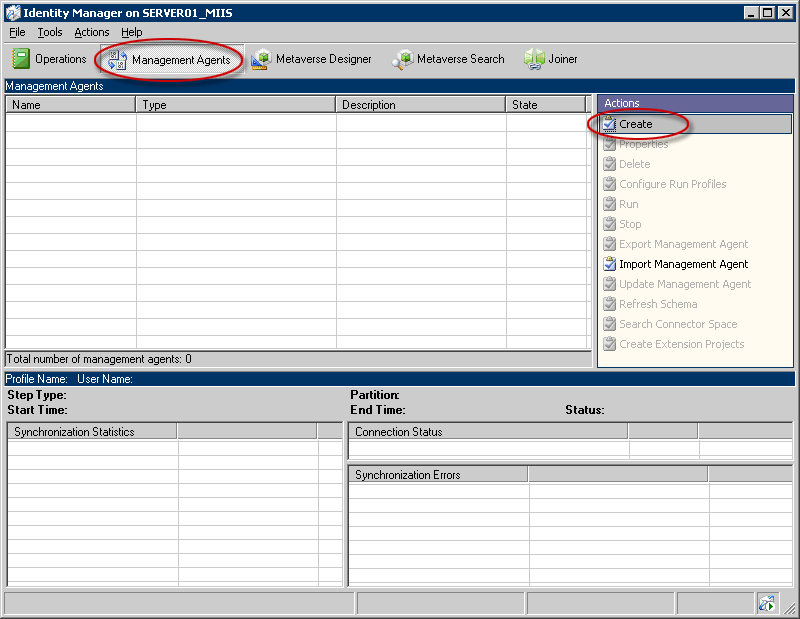
Область «Агенты управления» в MIIS -
На странице Создание агента управления в разделе Агент управления для выберите пункт Глобальный список адресов Active Directory.
-
В поле Имя укажите имя этого агента управления. В имя агента управления также рекомендуется включить имя исходного леса, в котором этот агент будет осуществлять сбор данных о получателях.
-
В поле Описание введите описание этого агента управления. Затем нажмите кнопку Далее.
-
На странице Подключение к лесу Active Directory заполните следующие поля:
- Имя леса Имя исходного леса.
- Имя пользователя и Пароль Имя
пользователя и пароль для учетной записи, для которой будет
разрешено чтение информации о схеме в исходном лесу.
- Домен Домен для указанной учетной
записи.
 Примечание.
Примечание.Также можно указать имя пользователя в следующем виде: <пользователь>@<домен> и оставить поле «Домен» незаполненным.
- Имя леса Имя исходного леса.
-
Нажмите кнопку Далее.
-
На странице настройки разделов каталога выберите разделы каталога исходного леса, данные которого требуется перенести в конечный лес.
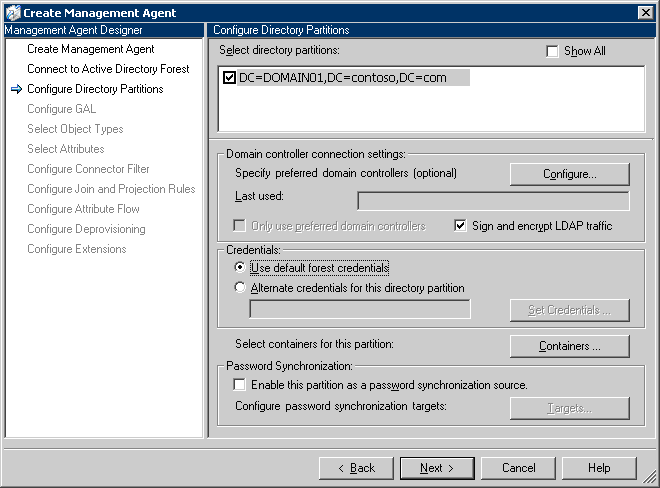
Страница настройки разделов каталога -
На странице настройки разделов каталога нажмите кнопку Контейнеры.
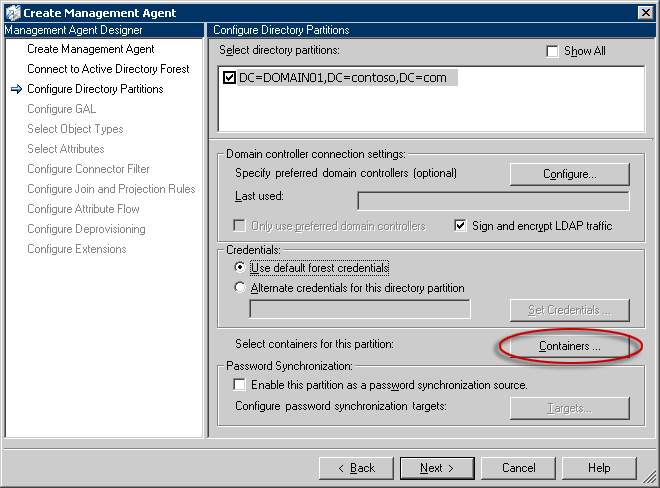
Кнопка «Контейнеры» на странице настройки разделов каталога -
На странице выбора контейнеров снимите самый верхний флажок для раздела каталога, затем выберите контейнеры, для которых агент управления будет выполнять сбор и хранение информации. После этого нажмите кнопку ОК. Также необходимо выбрать контейнер, в котором MIIS создаст контакты для каждого почтового ящика из другого леса (например, это может быть контейнер «FromMIIS»).
-
На странице настройки разделов каталога нажмите кнопку Далее.
-
На странице настройки глобального списка адресов нажмите кнопку Цель, а затем выберите контейнер, в котором контакты из других лесов будут постоянно храниться в конечном лесу.
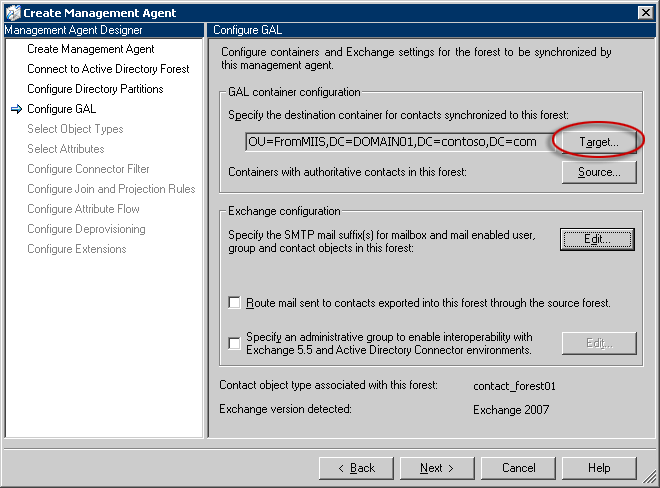
Кнопка «Цель» на странице настройки глобального списка адресов -
На странице настройки глобального списка адресов щелкните пункт Источник, а затем выберите контейнер, в котором будут постоянно храниться объекты из других лесов, синхронизируемые с целевым лесом.
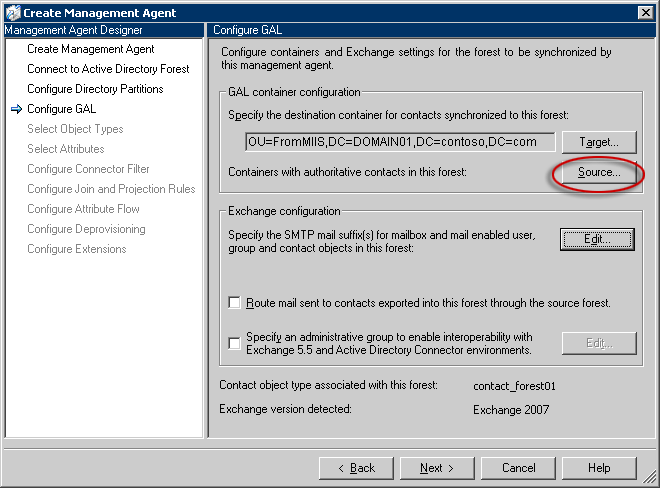
Кнопка «Источник» на странице настройки глобального списка адресов -
В области Конфигурация Exchange нажмите кнопку Правка и укажите хотя бы один SMTP-суффикс электронной почты, управляемый в исходном лесу. Нажмите кнопку Далее.
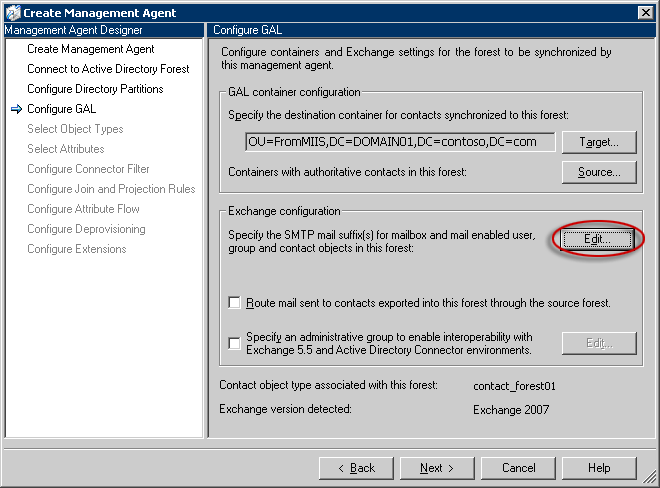
Кнопка «Правка» на странице настройки глобального списка адресов -
На странице Выбор типов объектов нажмите кнопку Далее.
-
На странице Выбор атрибутов нажмите кнопку Далее.
-
На странице настройки фильтра соединителя нажмите кнопку Далее.
-
На странице настройки правил объединения и отображения нажмите кнопку Далее.
-
На странице настройки потока атрибутов нажмите кнопку Далее.
-
На странице настройки отзыва нажмите кнопку Далее.
-
На странице настройки расширений нажмите кнопку Готово.
 Примечание. Примечание. |
|---|
| Для проверки параметров подключения выполните команду Full Import (Stage Only) для агента управления. (Для выполнения команды Full Import (Stage Only) в диспетчере идентификации выберите требуемый агент управления. Затем в области Действия нажмите кнопку Выполнить.) Команда Full Import (Stage Only) не заполняет автоматически метастрофу в MIIS или в Identity Integration Feature Pack. Однако, эта команда очень полезна для выполнения проверки или устранения неисправностей. Если в ходе выполнения команды Full Import (Stage Only) возникнет много ошибок, то перед выполнением синхронизации пользователей и групп эти ошибки необходимо устранить. |

